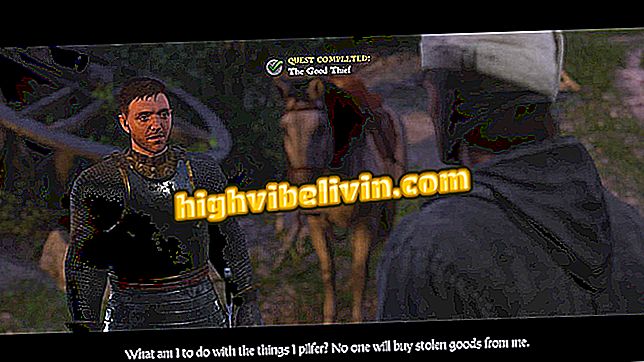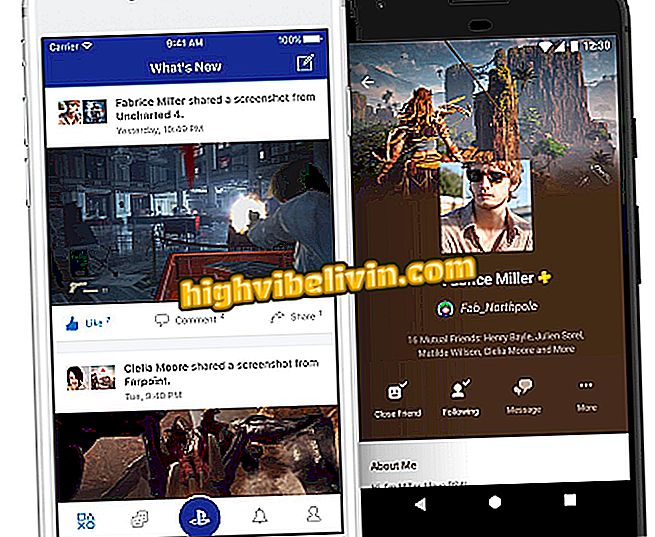Windows 10: Vai trò thuật sĩ tập trung tăng năng suất người dùng
Bản cập nhật Windows 10 tháng 4 năm 2018 đã đạt được một tính năng mới gọi là Focus Wizard. Chức năng đề xuất để làm cho người dùng hiệu quả hơn trên PC. Nó vô hiệu hóa các cảnh báo không cần thiết và ngăn ngừa phiền nhiễu trong quá trình làm việc của bạn. Tính năng này có thể được kích hoạt thủ công khi cần hoặc được lên lịch để chạy tự động dựa trên vị trí, hoạt động hoặc thời gian của bạn.
Kiểm tra hướng dẫn sau đây về cách định cấu hình và kích hoạt Focus Wizard trên máy tính của bạn. Hãy nhớ rằng cần phải có Bản cập nhật tháng 4 năm 2018, được phát hành dưới dạng bản cập nhật miễn phí cho tất cả người dùng Windows 10.
Windows 10: Cách bật phím tắt biểu tượng cảm xúc trên PC

Tìm hiểu cách thiết lập và sử dụng Windows 10 Focus Wizard
Bước 1. Truy cập cài đặt Windows và mở "Hệ thống";

Mở Cài đặt hệ thống trong Windows 10
Bước 2. Ở phía bên trái của cửa sổ cài đặt, nhấp vào "Thuật sĩ lấy nét" bên cạnh biểu tượng mặt trăng. Trên trang bạn mở, bạn chỉ có thể cho phép thông báo ứng dụng từ danh sách ưu tiên của mình hoặc tắt tất cả các cảnh báo ngoại trừ báo thức. Bạn cũng có thể xác định chương trình nào là ưu tiên trong "Tùy chỉnh danh sách ưu tiên của bạn";

Kích hoạt Focus Wizard trong Windows Update ngày 10 tháng 4
Bước 3. Trong phần "Quy tắc tự động", chức năng có thể được lập trình để được kích hoạt tại một số thời điểm nhất định, bằng cách sao chép màn hình hoặc trong trò chơi và khi bạn ở nhà. Sử dụng bộ chọn ở bên phải của tên để bật hoặc tắt và nhấp vào các mục để tùy chỉnh chúng;

Cấu hình lịch biểu tự động trong Windows 10 tháng 4 Cập nhật
Bước 4. Bạn có thể nhanh chóng bật hoặc tắt Trợ lý tập trung mà không cần truy cập cài đặt Windows. Để truy cập phím tắt, nhấp chuột phải vào biểu tượng trung tâm thông báo ở góc dưới bên phải màn hình. Trong "Trợ lý tập trung", bạn chỉ có thể định cấu hình cho các ưu tiên hoặc báo động.

Phím tắt để bật hoặc tắt tính năng trong Windows Update ngày 10 tháng 4
Đó Tận dụng các mẹo để tránh các thông báo và phiền nhiễu không cần thiết khi làm việc trên PC.
Windows 10 bắt rất nhiều: phải làm gì? Đặt câu hỏi của bạn trong Diễn đàn.

Có gì mới trong Windows 10